大家好,小白正好在学习LAMP环境的部署和源代码编译安装,在此分享一下mysql5.6的源代码编译安装方法;
大家都知道mysql版本更新到5.6之后和之前的版本有一些区别,编译的时候不是直接使用./configure --来直接进行预编译,而是先使用cmake,好了,不多介绍,直入正题:
准备安装,安装之前先安装所需要的插件和依赖包
这里可以使用yum方式来一次性安装,简单、快捷
yum -y install make cmake gcc-c++ bison ncurses ncurses-devel!必须安装的插件
当然也会有许多朋友喜欢用源码包来安装,下面提供链接和安装方法
1、安装make编译器
(系统默认自带)查看自己的系统是否安装某个软件,如果已经有了,就不用在安装了,但是也有可能之前被卸载了。
如果你之前是使用rpm -ivh make装的,用
rpm -qa | grep make肯定是能够找到的。
如果你是用
make && make install装的。那么最好直接去找执行程序,就知道有没装上去
find / -name matlab
如果装了,它会告诉你执行程序被释放到哪个目录了。
rpm -qa 是查看该软件是否被安装,# grep和# find是查看文件位置
tar zxvf make-3.82.tar.gz
cd make-3.82
./configure
make
make install
2.安装bison
tar zxvf bison-2.5.tar.gz
cd bison-2.5
./configure
make
make install
3.安装gcc-c++
tar zxvf gcc-c++-4.4.4.tar.gz
cd gcc-c++-4.4.4
./configure
make
make install
4.安装cmake
tar zxvf cmake-2.8.4.tar.gz
cd cmake-2.8.4
./configure
make
make install
5.安装ncurses
tar zxvf ncurses-5.8.tar.gz
cd ncurses-5.8
./configure
make
make install
ncurses-devel源码包,我目前没有找到,如果有朋友找到,欢迎给个链接,这个包必须要安装,不安装会提示报错!可以用yum来安装一下即可!
6、正式安装mysql
5.6.25下载链接:http://mirrors.linuxeye.com/lnmp/src/mysql-5.6.25.tar.gz
groupadd mysql
useradd mysql -g mysql -M -s /sbin/nologin
解压并安装:
tar -zxvf mysql-5.6.25.tar.gz
cd mysql-5.6.25
cmake ./ -DCMAKE_INSTALL_PREFIX=/usr/local/mysql \ #安装路径
-DMYSQL_DATADIR=/usr/local/mysql/data \ #数据文件存放位置
-DSYSCONFDIR=/etc \ #my.cnf路径
-DWITH_MYISAM_STORAGE_ENGINE=1 \ #支持MyIASM引擎
-DWITH_INNOBASE_STORAGE_ENGINE=1 \ #支持InnoDB引擎
-DWITH_MEMORY_STORAGE_ENGINE=1 \ #支持Memory引擎
-DWITH_READLINE=1 \ #快捷键功能(我没用过)
-DMYSQL_UNIX_ADDR=/tmp/mysqld.sock \ #连接数据库socket路径
-DMYSQL_TCP_PORT=3306 \ #端口
-DENABLED_LOCAL_INFILE=1 \ #允许从本地导入数据
-DWITH_PARTITION_STORAGE_ENGINE=1 \ #安装支持数据库分区
-DEXTRA_CHARSETS=all \ #安装所有的字符集
-DDEFAULT_CHARSET=utf8 \ #默认字符
-DDEFAULT_COLLATION=utf8_general_ci
完成之后,可以用echo $?来查看返回值,如果是0表示成功,非0值就是出错,请根据报错信息来排查。
make
make install
7.完成后,继续下面的操作
# cd /usr/local/mysql
# chown -R mysql:mysql .(#这里最后是有个.的大家要注意# 为了安全安装完成后请修改权限给root用户)
# scripts/mysql_install_db --user=mysql(先进行这一步再做如下权限的修改)
# chown -R root:mysql .(将权限设置给root用户,并设置给mysql组, 取消其他用户的读写执行权限,仅留给mysql "rx"读执行权限,其他用户无任何权限)
# chown -R mysql:mysql ./data(数据库存放目录设置成mysql用户mysql组)
# chmod -R ug+rwx .(赋予读写执行权限,其他用户权限一律删除仅给mysql用户权限)
下面的命令是将mysql的配置文件拷贝到/etc
# cp support-files/my-default.cnf /etc/my.cnf
(5.6之前的版本用如下命令)
# cp support-files/my-medium.cnf /etc/my.cnf (5.6之前的版本是此操作,读者也可在此时自己进入support-files文件夹下面,看是配置文件的真正名称,那个存在,就拷贝那个。。)
修改my.cnf配置
# vi /etc/my.cnf
#[mysqld] 下面添加:
user=mysql
datadir=/data/mysql
default-storage-engine=MyISAM
8.启动mysql
# bin/mysqld_safe --user=mysql & 或者直接进入bin文件夹下面
# cd bin
#./mysqld \ 这里说明,mysqld_safe或者mysqld都可以启动的
启动mysql,看是否成功
# ps –ef|grep mysql
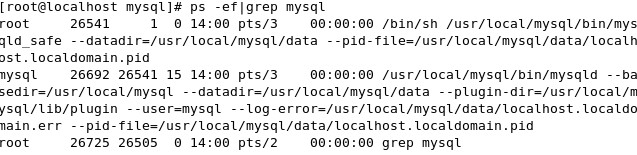
# netstat -tnl|grep 3306

上面是一种启动mysql的方法,还有一种简单的方便,如下:
将mysql的启动服务添加到系统服务中
# cp support-files/mysql.server /etc/init.d/mysql
现在可以使用下面的命令启动mysql
# service mysql start
停止mysql服务
# service mysql stop
重启mysql服务
# service mysql restart

9.修改root用户密码
# chkconfig --add mysql
修改默认root账户密码,默认密码为空
修改密码 cd 切换到mysql所在目录
# cd /usr/local/mysql
# ./bin/mysqladmin -u root password
回车在接下来的提示中设置新密码即可。。
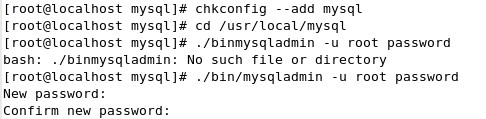
最后
# service mysql restart;(重启mysql服务器)
# cd /usr/local/mysql/bin/(进入mysql basedir下面的bin中)
# ./mysql (开启客户端)

测试一下
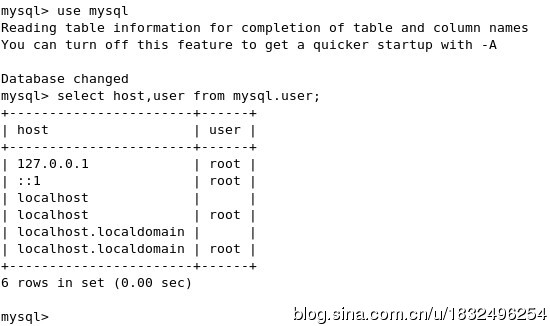
Perfect!!!!!





















 266
266











 被折叠的 条评论
为什么被折叠?
被折叠的 条评论
为什么被折叠?








